
डिफ़ॉल्ट रूप से, Word आपको जल्दी से अनुमति नहीं देता हैकीबोर्ड का उपयोग करके वाक्यों का चयन करें। हालाँकि, आप Word में उपलब्ध कुछ "छिपी हुई" कमांड के लिए कीबोर्ड शॉर्टकट जोड़ सकते हैं जो आपको पूरे वाक्यों का चयन करने और एक समय में एक वाक्य के दस्तावेज़ के माध्यम से कूदने की अनुमति देता है।
कीबोर्ड शॉर्टकट जोड़ने के लिए जो आपको अनुमति देते हैंसंपूर्ण वाक्यों का चयन करें या अपने दस्तावेज़ के माध्यम से एक समय में एक वाक्य पर जाएँ, रिबन पर राइट-क्लिक करें और पॉपअप मेनू से "रिबन कस्टमाइज़ करें" चुनें।

"कस्टमाइज़ रिबन" पृष्ठ "वर्ड विकल्प" डायलॉग बॉक्स पर प्रदर्शित होता है। "कीबोर्ड शॉर्टकट" के बगल में कमांड की सूची के तहत "अनुकूलित करें" पर क्लिक करें।

"कीबोर्ड अनुकूलित करें" संवाद बॉक्स प्रदर्शित करता है।इस उदाहरण में, हम सम्मिलन बिंदु के दाईं ओर पूरे वाक्य का चयन करने के लिए एक कीबोर्ड शॉर्टकट स्थापित करेंगे। "श्रेणियाँ" सूची में, "सभी कमांड्स" चुनें। "कमांड" सूची से "SentRightExtend" चुनें। कर्सर को "नई शॉर्टकट कुंजी दबाएं" संपादित करें बॉक्स में डालें और उस शॉर्टकट को दबाएं जिसे आप सम्मिलित बिंदु के दाईं ओर एक वाक्य का चयन करना चाहते हैं। हमारे उदाहरण के लिए, हमने Alt + Shift + Right चुना। इस क्रिया के लिए शॉर्टकट असाइन करने के लिए "असाइन करें" पर क्लिक करें।
ध्यान दें:आप देख सकते हैं कि आपके द्वारा चुने गए कीबोर्ड शॉर्टकट को पहले से ही किसी अन्य कार्य के लिए असाइन किया जा सकता है। यदि यह है, तो यह क्रिया "वर्तमान कुंजी" सूची बॉक्स के नीचे "वर्तमान में सौंपी गई" के बगल में सूचीबद्ध है। हमारे मामले में, हमने जो शॉर्टकट चुना है, वह पहले से ही "आउटलाइनडॉट" को सौंपा गया है। हालाँकि, यदि पहले से असाइन की गई कार्रवाई वह नहीं है जिसका आप बहुत उपयोग करते हैं, तो आप इसे SentRightExtend कमांड से बदल सकते हैं।

कीबोर्ड शॉर्टकट "वर्तमान कुंजी" सूची बॉक्स में जोड़ा जाता है। "अनुकूलित कीबोर्ड" संवाद बॉक्स को बंद करने के लिए "बंद करें" पर क्लिक करें।
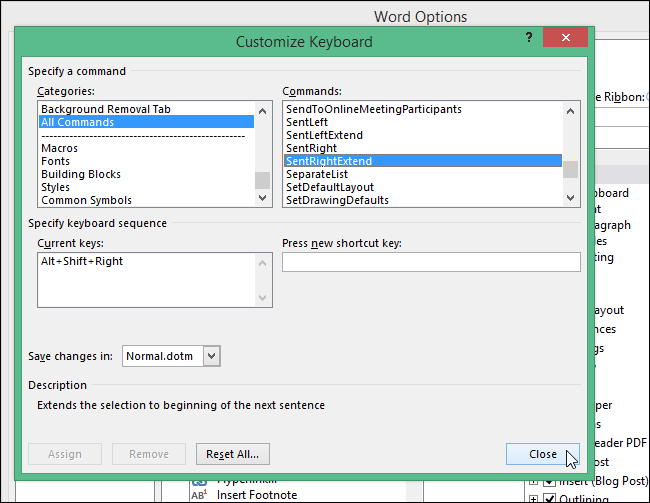
आपको "वर्ड विकल्प" डायलॉग बॉक्स में लौटा दिया गया है। इसे बंद करने के लिए "ओके" पर क्लिक करें।
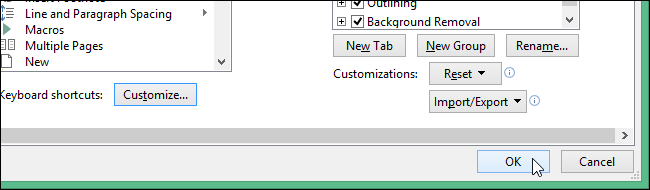
अब, आप पूरे वाक्य को चुन सकते हैंप्रविष्टि बिंदु के दाईं ओर, बस Alt + Shift + दायाँ तीर दबाकर। सम्मिलन बिंदु के बाईं ओर एक संपूर्ण वाक्य का चयन करने और अपने दस्तावेज़ के माध्यम से किसी भी दिशा में एक समय में एक कदम के लिए शॉर्टकट जोड़ने के लिए, "कमांड" सूची से निम्नलिखित आदेशों का चयन करके फिर से ऊपर दिए चरणों का पालन करें और एक शॉर्टकट कुंजी निर्दिष्ट करें प्रत्येक के लिए। निम्नलिखित शॉर्टकट कुंजियाँ सुझाव हैं, लेकिन आप अपना खुद का चयन कर सकते हैं।
| कार्य | आदेश | शॉर्टकट की |
| एक समय में एक वाक्य सही कदम | वाक्य | ऑल्ट + राइट एरो |
| सम्मिलन बिंदु के बाईं ओर वाक्य का चयन करें | SentLeftExtend | शिफ्ट + ऑल्ट + लेफ्ट एरो |
| सम्मिलन बिंदु के दाईं ओर वाक्य का चयन करें | SentRightExtend | Shift + Alt + राइट एरो |
पाठ का हिस्सा चुनने का एक और तरीका हैशब्द में। जब आप एक बार "F8" दबाते हैं, तो आप "विस्तार" मोड चालू करते हैं। दूसरी बार "F8" दबाने पर वर्तमान शब्द का चयन होता है। जब आप तीसरी बार "F8" दबाते हैं, तो वर्तमान वाक्य चुना जाता है। "F8" को चौथी बार दबाने पर वर्तमान पैराग्राफ का चयन होता है, और पांचवीं बार पूरे दस्तावेज़ का चयन करता है। ध्यान दें कि "F8" पाठ का चयन करता है क्योंकि आप अपने दस्तावेज़ के माध्यम से आगे बढ़ते हैं।








